Skvělý způsob, jak se učit online, je přes Coursera,oceněný web, který shromažďuje přednášky videí od nejlepších univerzitních profesorů a akademiků a poskytuje je zdarma lidem po celém světě. Vše, co musíte udělat, je zaregistrovat se a pokusit se dodržovat pokyny ke studiu každý týden. VideoNet.es je online, bezpapírové řešení videapsaní poznámek, které vám ušetří potíže s nadužíváním poznámkového bloku nebo Evernote při sledování Coursera, Khan Academy, Udacity, edx nebo vzdělávacích videí na YouTube. Nemusíte nejprve pozastavit video, obnovit poznámkový blok a pak napište své myšlenky, díky nimž se učení dokonce i výpočetní neurověda stane trochu svěží.
Navštivte web a přihlaste se pomocí účtu Disku Google. Práce, kterou zde provedete, se automaticky uloží na váš Disk.
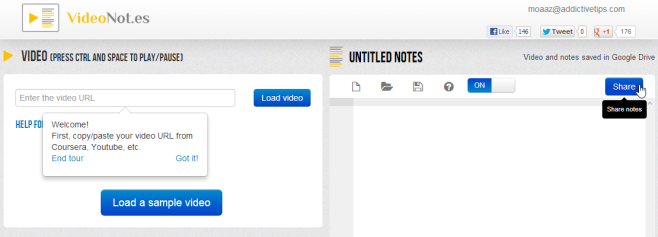
Rozložení je čisté a čisté jako učebnamělo by. V levém horním rohu můžete kliknout na „VideoNot.es“, kde získáte rychlý návod, jak web ovládat. Zkopírujte a vložte adresu URL videa do lišty a stiskem tlačítka „Načíst video“ ji začněte sledovat na levém panelu, zatímco si budete dělat poznámky vpravo. Uložte je, otevřete dříve uložené poznámky nebo vytvořte nové z příslušných ikon lemovaných nad textovým polem. Svým poznámkám můžete dát název kliknutím na výchozí nadpis „Poznámky bez názvu“ a sdílet, co jste napsali, se spolužáky prostřednictvím Disku Google kliknutím na tlačítko „Sdílet“ napravo.
Zde by měla vypadat typická studijní relace.
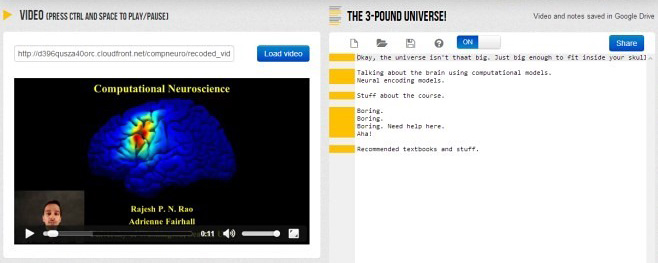
Na obrazovce zachycené nahoře jsem něco napsalpoznámky vpravo. Pokud chci rychle přejít na část videa, o které mluví konkrétní řádek, stačí kliknout. Pokud nechcete, aby se video při úpravě předchozí poznámky přeskočilo zpět, můžete vždy synchronizovat text s přepínačem ZAP / VYP nad oblastí psaní. VideoNot.es podporuje klávesové zkratky pro každou z funkcí nad textovým polem včetně synchronizačního přepínače, jehož klávesová zkratka je Ctrl + Alt + S.
Hlavní plus, který má Disk Googleintegrovaný s VideoNot.es je, že psaní poznámek nemusí být lineární; více než jedna osoba může dělat poznámky na stejném tutoriálu současně. Chcete-li otevřít poznámky k videu VideoNot.es - nebo ty, které s vámi sdílí jiný uživatel - z Disku Google, jednoduše klikněte na uložený zápisník a v překryvném rámečku Bez náhledu vyberte možnost Otevřít> VideoNot.es.
Jedna věc, která opravdu chybí, je hyperlinking;Přestože můžete odkaz vždy zkopírovat a vložit, je vhodnější otevřít odkaz přímo z editoru poznámek. Je to však menší škytavka v jinak vynikající webové aplikaci. VideoNot.es je koneckonců čistý a tichý a zdá se, že se více zaměřuje na učení než na médium.
Navštivte VideoNot.es



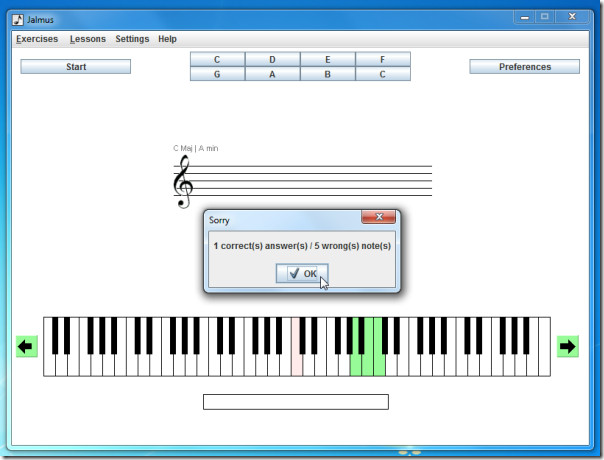









Komentáře